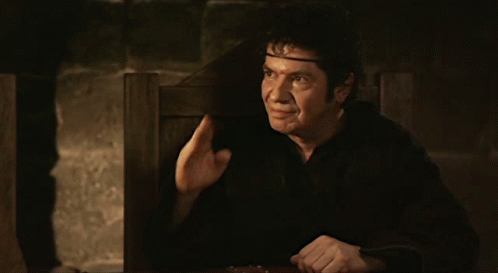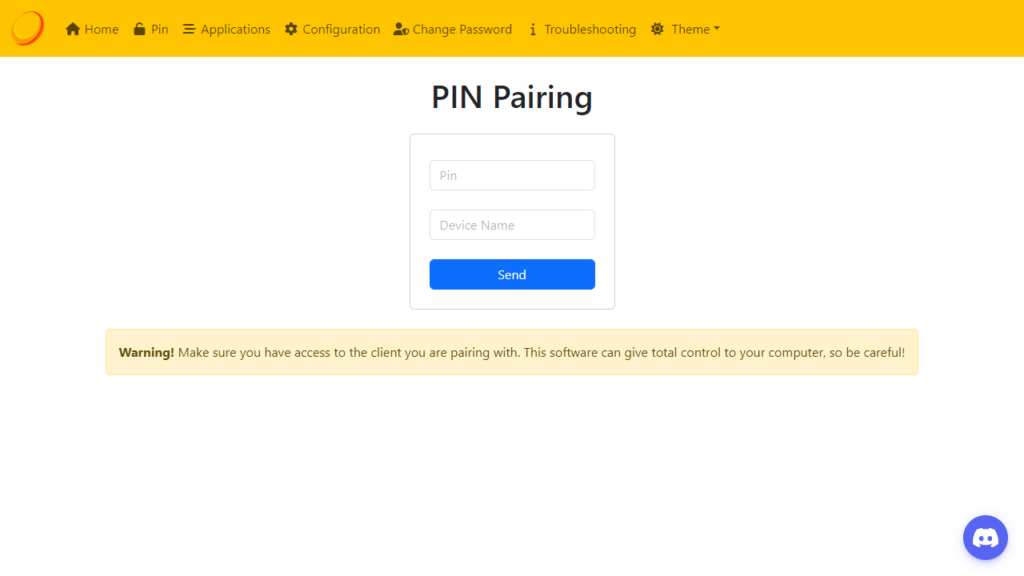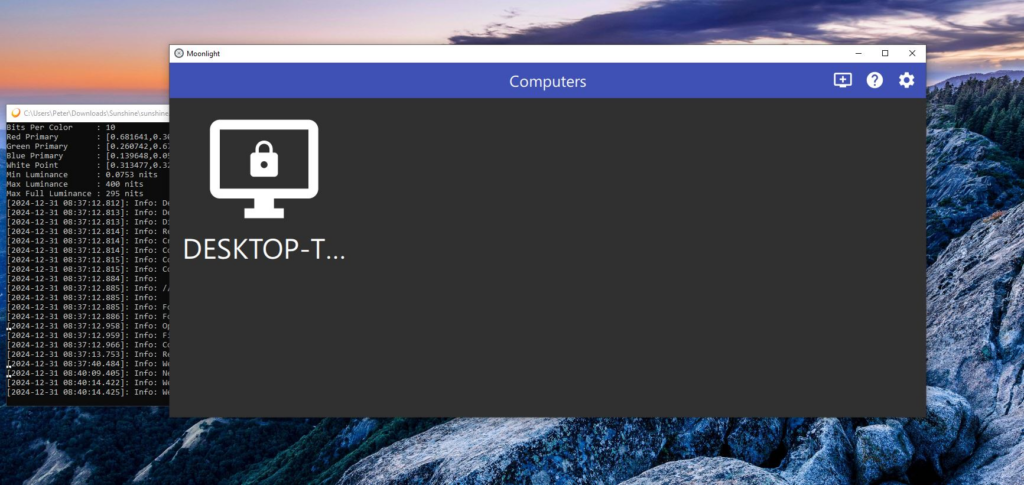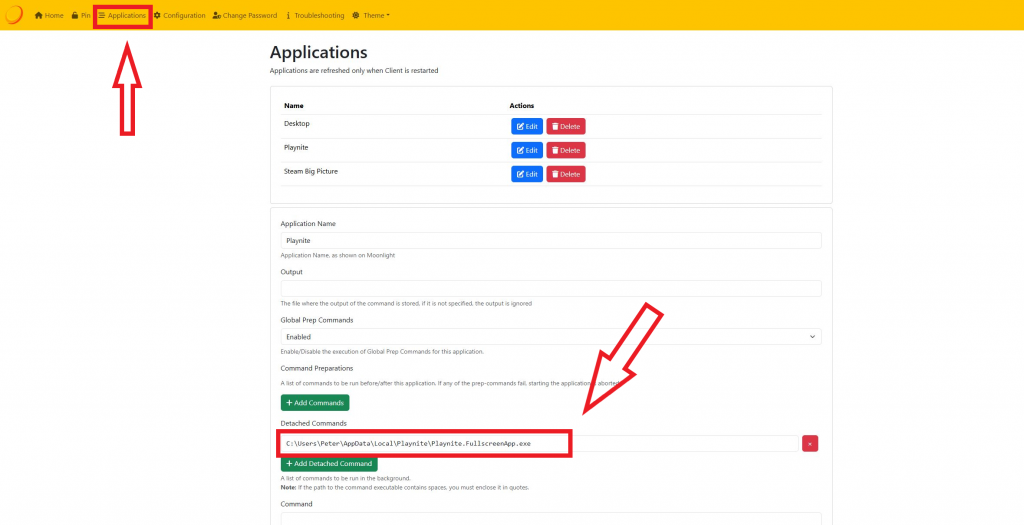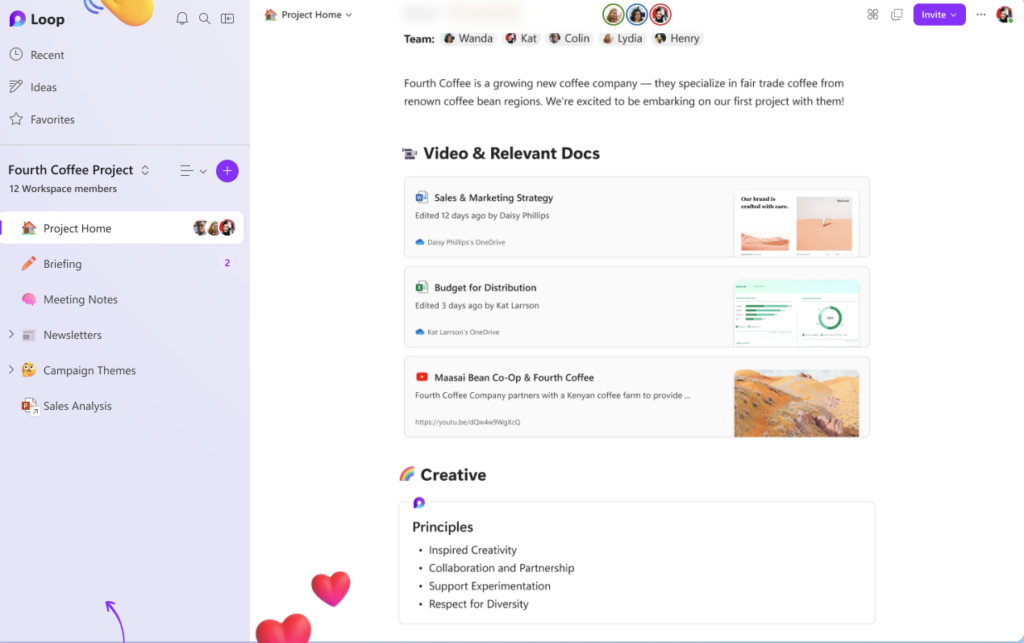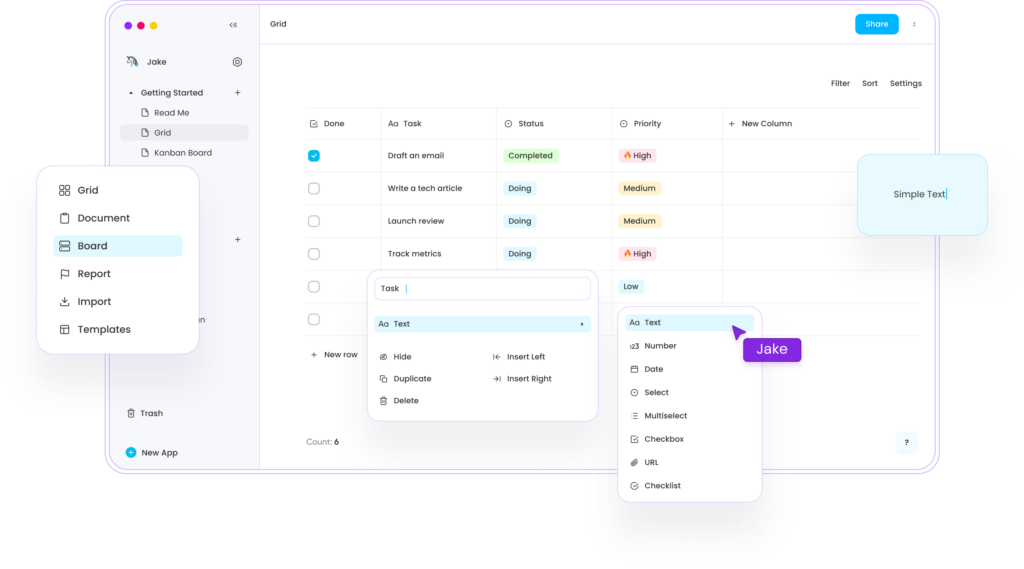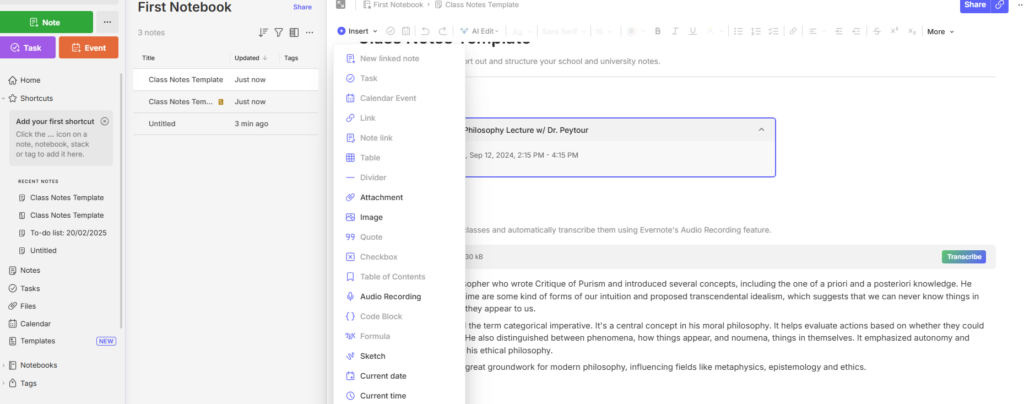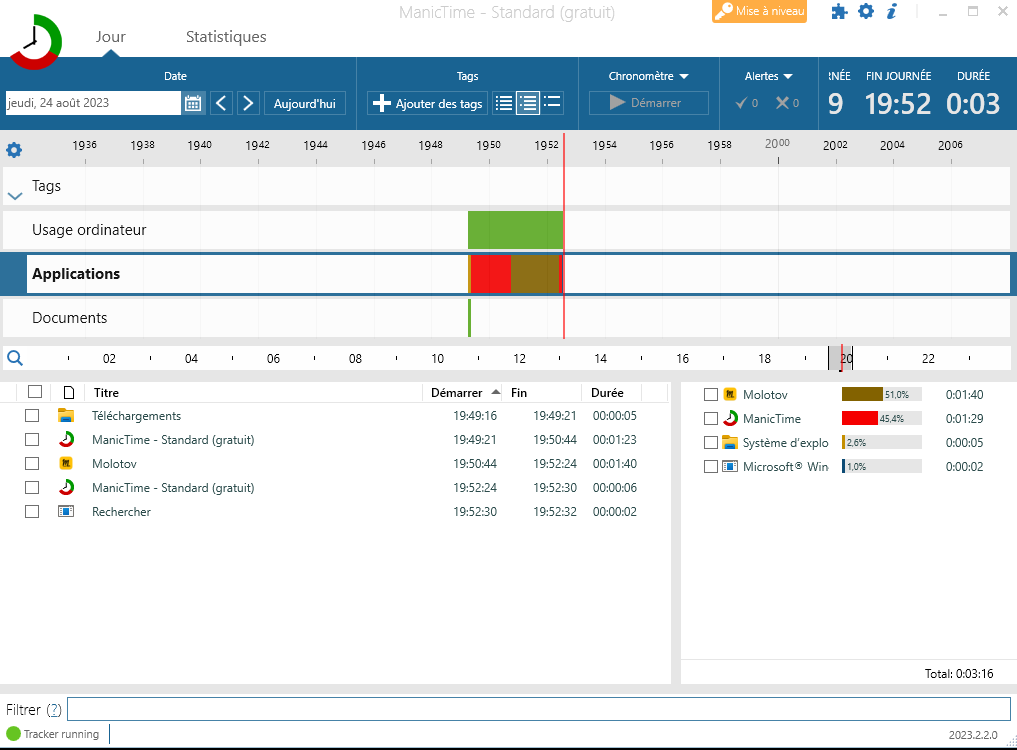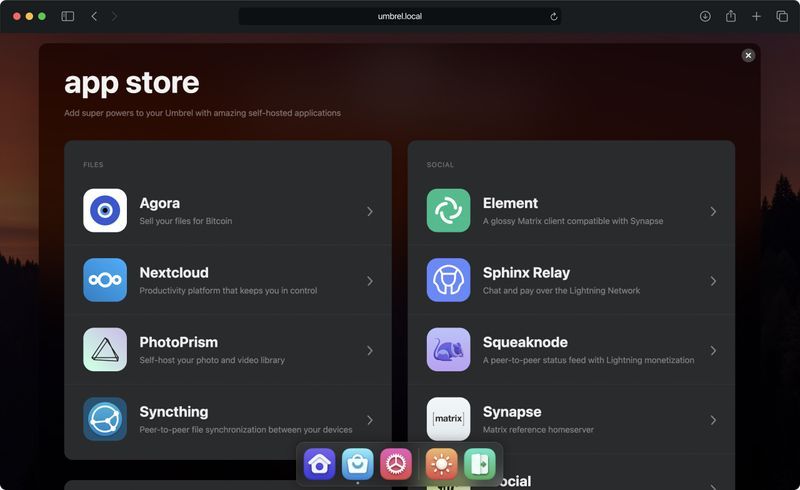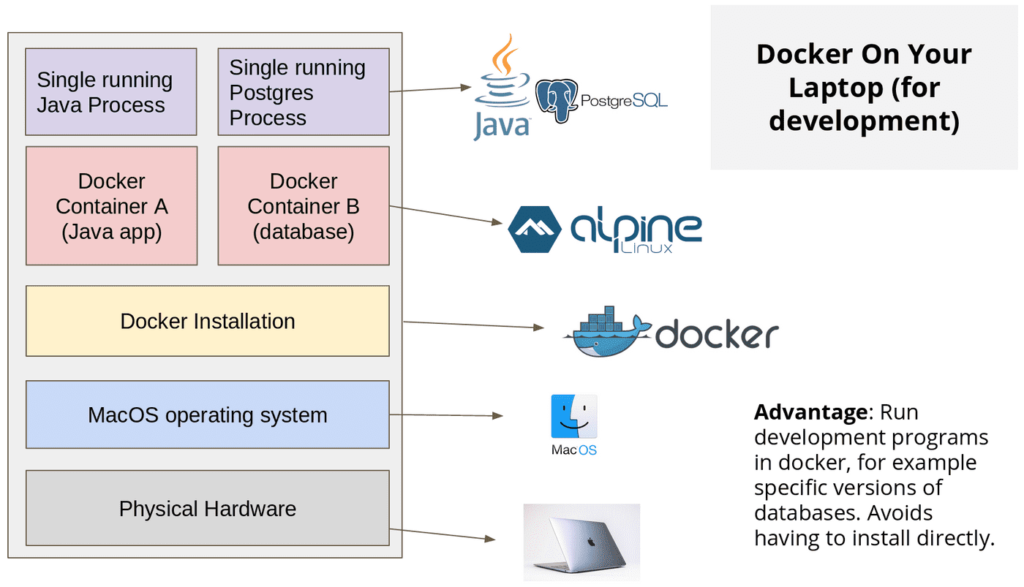Le 14 octobre approche à grands pas, marquant la fin du support pour Windows 10. Cette échéance soulève des défis pour de nombreux utilisateurs et entreprises, notamment en raison du nombre significatif de PC équipés de processeurs non supportés. Beaucoup de ces ordinateurs, souvent des modèles économiques achetés dans des magasins traditionnels comme Auchan, Leclerc, Carrefour, ou même dans des boutiques un peu plus spécialisées comme Boulanger, Conforama ou Darty, ne sont tout simplement pas conçus pour durer. Lorsqu’il s’agit de vérifier leur compatibilité avec Windows 11, un message récurrent apparaît : le processeur n’est pas supporté. Dans cet article, nous explorerons les options disponibles pour gérer cette transition et assurer la continuité de vos activités informatiques.
Face à ce constat, deux solutions s’offrent à vous :
Rester sur Windows: en arrivant à bidouiller l’installation de Windows pour faire passer sans la vérification: Korben propose une solution, sois tenter avec Rufus avec les paramètres qui vont bien en espérant que cela passe. cela fonctionne mais on est jamais à l’abris que cela ne fonctionne plus ou pire que Microsoft bloque les pc installer de cette manière.
Passer à Linux : une solution sûre et durable
Je préconise souvent la transition vers Linux, une solution non seulement plus sûre, mais qui permet également de prolonger la durée de vie de votre matériel. Cependant, cette suggestion est souvent accueillie avec une certaine réticence. Les objections courantes incluent : « Il faut taper des commandes », « Il faut bidouiller pour obtenir ce que l’on veut », ou encore « Je ne pourrai pas réinstaller mon logiciel ».
Pourtant, ces préoccupations peuvent être facilement adressées. Les distributions Linux que je propose sont conçues pour être simples d’utilisation et suivent une logique similaire à celle de Windows. Le contexte d’utilisation est souvent simplifié, et pour ce qui est des logiciels, je recommande des alternatives libres et open source, ou des logiciels directement disponibles sur la plateforme.
Tout comme avec Windows, avant de réinstaller le système, il est essentiel de comprendre les besoins de l’utilisateur. Cela permet d’adapter non seulement le système d’exploitation, mais aussi les logiciels à installer et le matériel à configurer. Ainsi, la transition vers Linux peut se faire en douceur, sans sacrifier la fonctionnalité ou la convivialité.
les OS linux que vous pouvez télécharger et installer les yeux fermer comme un Windows:
Linux Mint (la version cinnamon est un peu plus esthétiques),Manjaro (XFCE,Cinnamon ou KDE au choix) Zorin OS (en version core gratuit ou en version pro payante mais avec plus de support derriere)
après si d’autre os linux que je peux conseiller: endeavorOS (si vous souhaitez un peu bidouiller),les bases (Fedora, Opensuse ,Ubuntu) avec les bureau lxqt,budgie,kde,cinnamon. Garuda (pour le gaming),
Solus Os (pour la différence).
je ne préconise pas les bureau gnome, car il n’est pas très ressemblant à Windows ou si on le souhaite faire ressembler à Windows il faut bidouiller, sa reste assez simple donc si sa vous tente n’hésiter pas. je mettrais peut être un de ces jours un tuto pour cela.